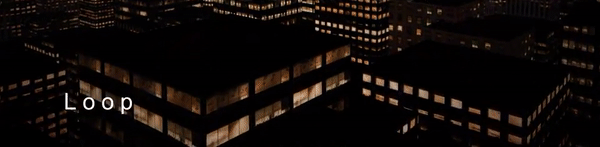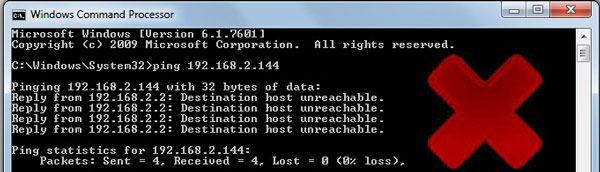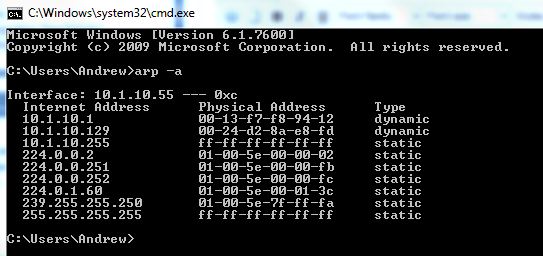|
مشکلات دوربین
های مداربسته می تواند با ترفندهای بسیار ساده شناسایی و
برطرف شوند. علی رغم انجام درست همه چیز در هنگام نصب دوربین های مداربسته
باز هم ممکن است اشکالاتی در استفاده یا راه اندازی دوربین های مداربسته تحت
شبکه شما را آزار دهد. تکنولوژی تصاویر ویدئویی تحت شبکه کمی کار را ساده
کرده است اما هنوز با راه اندازی سریع و بدون دردسر Plug and Play فاصله
بسیاری دارد. هر تکنسینی ممکن است برای حل مشکلات احتمالی در راه اندازی
دوربین های مداربسته تحت شبکه روش های خودش را در ذهن داشته باشد.
1.
ریبوت یا راه اندازی مجدد نرم افزار دوربین مدار بسته
2.
استفاده از دستور Ping و پیدا کردن دوربین مدار بسته در شبکه
3.
بررسی جدول ARP (پروتکل تحلیل آدرس)
4.
بررسی تداخل آدرس
های IP
5.
بررسی اتصالات و برق دوربین مدار بسته
6.
بررسی کابل کشی
7.
بررسی پسورد دوربین مدار بسته
8.
به روزرسانی نرم افزار فرم ور
9.
درخواست کمک از شرکت سازنده دوربین مداربسته
(یا از طریق جستجوی اینترنتی)
10.
ریست دوربین مدار بسته و برگرداندن تنظیمات دوربین مدار بسته به حالت پیش
فرض
(کارخانه)
این نکته را پیش از خواندن توضیحات هر مرحله در ذهن داشته باشید که این
مراحل بیشتر بر اساس ترتیبشان لیست شده اند اما می توانند در برخی موارد
اولیت یکسانی داشته باشند.
1.
ریبوت دوربین مداربسته: بعضی افراد این گزینه را کلید طلایی رفع بسیاری از
مشکلات IT می دانند که ابتدا دستگاه را قبل از راه اندازی اصلی و استفاده
ریبوت نمایید. قطعا راه اندازی مجدد دوربین مداربسته می تواند باعث پاک شدن
حافظه کش (Flush)، کالیبره شدن تنظیمات و بررسی مجدد اتصالات شود. این
مرحله کمترین هزینه و سختی را خواهد داشت و باید تنها کابل برق دوربین
مداربسته را جدا کرده و 10 تا 15 ثانیه صبر نمایید و سپس دوباره اتصال را
برقرار نمایید.
2.
استفاده از دستور Ping و شناسایی دوربین مدار بسته: با تایپ کردن “cmd” در
پنجره جستجوی Start ویندوز می توانید وارد صفحه دستورات DOS ویندوز شوید و
از فرمان “ping” برای بررسی اتصال دوربین مدار بسته استفاده نمایید. برای
مثال اگر آدرس دوربین مداربسته شما 192.168.2.150 باشد، با تایپ و اجرای
فرمان در پنجره cmd به صورت “ping 192.168.2.150 -t” می توانید ببینید که آیا
اتصال شبکه با دوربین مداربسته برقرار است یا خیر. اگر با پاسخ
“Destination Host Unreachable” به معنای در دسترس نبودن دستگاه هدف یا
پاسخ “Request Timed Out” روبرو شدید نشان می دهد که دوربین مداربسته به
شبکه متصل نیست. دلایل زیادی برای این موضوع وجود دارد که مهمترین و اصلی
ترین آنها قرار داشتن دوربین مداربسته و کامپیوتر بر روی شبکه ها یا
زیرشبکه های متفاوت است. اگر شما پاسخ درستی مبنی بر اتصال دوربین مدار
بسته بر روی شبکه داشتید، از یک مرورگر وب یا ابزار خود شرکت سازنده برای
برقراری ارتباط با دوربین مدار بسته استفاده نمایید.
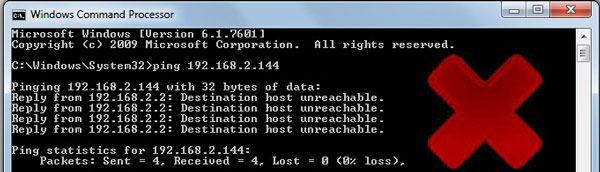
3.
بررسی جدول ARP (پروتکل تحلیل آدرس) براساس آدرس های IP یا MAC: داشتن آدرس
MAC برای به دست آوردن و ثبت آدرس IP دوربین مدار بسته حیاتی خواهد بود. این
عدد معمولا بر روی یکی از بخش های مهم دوربین مداربسته و یا بر روی بدنه اش
ثبت شده است. خیلی خوب خواهد بود که لیستی از این آدرس های MAC به همراه
آدرسهای IP برای مقاصد اشکال یابی و رفع مشکلات آینده تهیه نمایید. همانند
گزینه قبلی وارد صفحه دستورات DOS ویندوز شوید و از دستور ARP برای دیدن
آدرسهای IP و MAC دستگاههای متصل به شبکه استفاده نمایید. براحتی با تایپ و
اجرای دستور “arp -a” در صفحه Command Prompt یا همان صفحه دستوری DOS داخل
ویندوز قابل اجراست. شما می توانید آدرس IP دوربین مداربسته را براحتی
بوسیله دانستن آدرس MAC یا بلعکس بدست آورید.
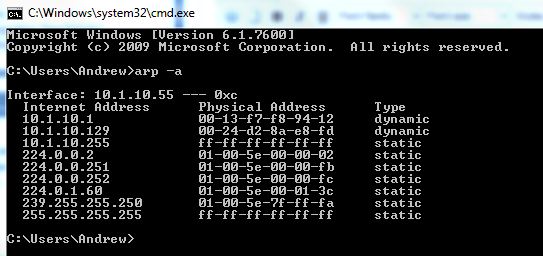
4.
بررسی تداخل آدرس های IP: حواستان باشد که بر روی دو دستگاه از یک آدرس IP
یکسان استفاده نکرده باشید، زیرا با این کار براحتی دسترسی هر دو دستگاه به
شبکه را با فرمان داخلی “cancelling out” ناخودآگاه قطع کرده اید. معمولا
اشتباهی مثل یکسان تایپ شدن سهوی آدرس دوربینهای مداربسته یا gateway و یا
Subnet بسیار رایج است که می تواند باعث بهم ریختگی کلی شبکه شود. دستور
ARP که در راه حل سوم عنوان شد می تواند در اینجا هم بسیار کمک کننده باشد.
5.
بررسی اتصالات و برق دوربین مدار بسته: در صورت امکان برای اطمینان از
روشن بودن دوربینهای مداربسته به آنها نگاهی بیندازید. بیشتر دوربینهای
مدار بسته یک ال ای دی نمایش دهنده وضعیت کارکرد دارند که روشن بودن دوربین
مداربسته یا انتقال اطلاعات بر روی شبکه را نشان می دهد. بسیاری از مواقع
این ال ای دی در داخل بدنه دوربینها تعبیه شده است. اگر دوربین مداربسته
شما بوسیله آداپتور تغذیه می شود، در صورتی که LED روی دوربین روشن نبود
نگاهی به آداپتور بیندازید. اگر دوربین مداربسته شما با PoE تغذیه می شود
بررسی کنید که اتصال با سوئیچ PoE یا midspan برقرار باشد. بررسی نمایید که
آیا دوربین مداربسته میزان وات مورد نیازش را از طریق منبع PoE تهیه می
نماید یا خیر؟ زیرا معمولا دوربین مداربسته PTZ یا دوربینهای مدار بسته
بیرونی با دستگاه کنترل دما، نیاز به High-PoE یا PoE+ با میزان 30 یا 60
وات خواهند داشت که بیشتر از توان سوئیچهای PoE عادی 15 واتی خواهد
بود(نیاز به midspan با توان بیشتر). معمولا بعضی از دوربینهای مدار بسته
که نیاز به توانی بیشتر از 15 وات داشته باشند، روشن می شوند و بالا می
آیند ولی هیچ جابجایی تصویر یا پاسخی به دستورات PTZ نخواهند داد.

6.
بررسی کابل کشی: اگر چراغ ال ای دی اتصالات دوربین مداربسته(Link) چشمک
نمی زند باید به بررسی کابلها بپردازید زیرا که یکی از اشکالات رایج حول
مسائل کابل کشی می چرخد. بررسی کنید که کابلهای داده گره خوردگی، ساییدگی،
کشیدگی یا اتصالات انتهایی خرابی نداشته باشند. اتصالات کابلها و پچ پنل
بوسیله دست و بسرعت درست شده اند و می توانند مشکل داشته باشند و یا در جای
خود محکم نشده باشند که می تواند اتصالات را با مشکل روبرو کنند. بعضی
مواقع کابل پاور متصل به دوربین مداربسته می تواند آنرا روشن کند اما ممکن
است سیمهای انتقال داده دچار تداخل شده باشند یا اصلا اتصالشان با شبکه
داده ها بر قرار نباشد. برای بررسی ارتباط سخت افزاری براحتی با استفاده از
یک تستر کابل می توانید کابل کشی را بررسی نمایید یا از یک کابل شبکه خوب
برای تست دوربین مداربسته استفاده نمایید. اگر از پچ پنل استفاده می کنید
بهتر است کابل پچ پنل را که معمولا نادیده گرفته می شود بررسی نمایید.
7.
بررسی پسورد دوربین مدار بسته: در صورتی که بتوانید دوربین مدار بسته را
با دستور Ping ببینید ولی دوربین با دستگاه VMS یا از طریق جستجوگر وب یا
ابزارهای دیگر قابل دیدن نباشد ممکن است علت استفاده از پسورد غلط یا در کل
رمز عبور نادرست(VMS) باشد. اگر پسورد پیش فرض جواب نداد احتمالا توسط کسی
تغییر کرده باشد و باید پسورد جدید را بیابید. شرکتهای تولیدکننده دوربین
مداربسته جدیدا بر روی تغییر پسورد توسط کاربران در ابتدای استفاده تاکید
بسیاری دارند. با این کار امنیت افزایش می یابد اما مشکلات اشکال یابی بعدی
ممکن است شما را با ندانستن پسورد جدید اذیت کنند. اگر شک دارید که پسورد
صحیح را فراموش کرده باشید همانند روش 10 دوربین را به حالت تنظیمات پیشفرض
کارخانه بر گردانید یا بروش 9 با شرکت تولیدکننده تماسی برقرار نمایید.

8.
به روزرسانی نرم افزار فرم ور(Firmware): اگر میبینید که دوربین مداربسته
روشن است و به صورت آنلاین و زنده می توانید از طریق صفحه وب آن را مشاهده
نمایید ولی با دستگاه های دیگر به مشکل خورده اید (مثلا با VMS قادر به
برقراری ارتباط نیستید)، به روز بودن نرم افزار فرم ور دوربین مداربسته را
بررسی نمایید. اگر به روز نبود باید نرم افزار فرم ور را به روز نمایید. این کار
در موارد زیادی مشکلات را حل می نماید ولی مواردی هم هست که باعث ایجاد
مشکل می شود و باید مراقب باشید.
9.
قهرمان بازی در نیاورید با شرکت سازنده یا نمایندگی تماس بگیرید: اگر
مراحل بالا را امتحان کرده اید اما هنوز نمی توانید با دوربین مداربسته
ارتباط برقرار نمایید بهتر است بر روی سایت سازنده دوربین مداربسته مدل
دقیق آن را بیابید و از آنها کمک بخواهید. اگر دیدید کمکی به شما نمی شود
به بخش خدمات پشتیبانی تماس بگیرید. شاید از طریق ریموت بتوانند با برقراری
ارتباط از طریق اینترنت با شما مشکل را برطرف کنند. نگران نباشید معمولا
تکنسین های شرکت های پشتیبان، از پروسه RMA استفاده می کنند و در صورت وجود
مشکل غیر قابل حل یا احتیاج به تعمیر و جایگزینی، در پروسه گارانتی (شرکت
معتبر!) به راحتی مشکل شما حل خواهد شد.

10.
ریست دوربین مداربسته و برگرداندن تنظیمات دوربین مداربسته به حالت پیش
فرض (کارخانه): بعضی از کاربران این حرکت را سخت ترین مرحله می دانند. بر
عکس نکته اول که دوربین مداربسته را مجددا راه اندازی می کردید (ریستارت)،
برگرداندن دوربین مداربسته به حالت پیش فرض کارخانه (Factory Defaulting)
تمام تنظیمات و تغییراتی را که انجام داده اید به حالت پیش فرض اولیه
دوربین مدار بسته براساس تنظیمات کارخانه برخواهد گرداند. اکثر دوربین های
مدار بسته تحت شبکه بر روی بدنه یا بورد دارای یک سوراخ ریز هستند که در
زیر آن دکمه برگشت دستگاه به حالت Factory Defaulting قرار گرفته است (دقت
کنید که گفتیم اکثر دوربین های مداربسته و نه همه آنها). متاسفانه سیستم
عامل های دوربین های مداربسته بعضی مواقع می توانند با خطا در تنظیمات یا
مشکل در کارکرد روبرو شوند و دوربین از دسترس شما خارج شود. با تغییر
تنظیمات دوربین به حالت کارخانه، دوربین به حالت ثابت و پایدار اولیه
برخواهد گشت ولی با این کار تمام تنظیمات و تاریخچه کارها بر روی دوربین
مداربسته حذف خواهد شد (تاریخچه و History مهمی که بعدها می توانست در اشکال یابی کمک کننده باشد).
دقت به نکته ای در مورد دوربین مداربسته آنالوگ HD
اگر مداوم دچار مشکل می شوید و یا از آن دسته کاربرانی هستید که می خواهید
تنظیمات ساده تری را تجربه نمایید از تکنولوژی آنالوگ HD استفاده نمایید.
در استاندارد آنالوگ HD، مثل تکنولوژی های آنالوگ قدیمی NTSC/PAL، دوربین های
مداربسته به پیچیدگی کامپیوتر نیستند و به راحتی با برقراری اتصال فیزیکی با
یک رکوردر بدون نیاز به پسورد، فرم ور، آدرس IP یا سازگاری نرم افزاری،
قابل استفاده خواهند بود. البته دوربین های مداربسته تحت شبکه رزولوشن
بیشتر، قابلیت های پیشرفته تر و بهتر و پشتیبانی وسیعتری دارند؛ ضمن این که
دوربین مداربسته آنالوگ HD محدودیت های مختص به خودش را در برابر دوربین های
مداربسته تحت شبکه خواهد داشت. اما برخی کاربران، مخصوصا کسانی که بیشتر
طرفدار سادگی سیستم ها و نیاز کمتر به نیروی آموزش دیده IT و هزینه کمتری
هستند، دوربین های مدار بسته آنالوگ HD را انتخاب می کنند.
برای مشاوره رایگان و یا خرید
محصولات با
مشاوران ما تماس بگیرید.
 |